Jadi, Anda menyadari bahwa Elementor Cloud adalah layanan hebat dan Anda berencana untuk menggunakannya dalam jangka panjang untuk pelanggan Anda. Anda kemudian akan mulai secara bertahap membeli paket Elementor Cloud yang lebih besar yang memiliki lebih banyak situs web yang dapat Anda buat. Ini akan mengarahkan Anda untuk memiliki sekitar 10 atau 20 situs web untuk dikelola.

Sering kali, jika Anda bukan orang yang terorganisir dengan baik, bahkan menggunakan alat hebat seperti dasbor yang ditawarkan kepada pengguna Elementor masih akan menjadi tugas yang membosankan. Kami kemudian menggabungkan dalam tutorial ini tip dan trik terbaik yang dapat Anda gunakan untuk mengelola instance Elementor Cloud Anda secara efisien. Di sini kami tidak akan membahas bagaimana berinteraksi dengan pelanggan Anda tetapi bagaimana setiap produk harus dikelola untuk menghindari kolusi atau kesalahan.
Mengapa Anda Perlu Mengelola Instans Cloud Anda Secara Efisien
Sebagai desainer web, Anda bertanggung jawab untuk memberikan solusi lengkap kepada pelanggan Anda. Namun, jika Anda menghosting instans cloud, Anda akan bertanggung jawab untuk mengelola pembayaran untuk setiap pelanggan Anda, tetapi tidak hanya itu, Anda juga harus memastikan pekerjaan Anda tidak diubah oleh pelanggan Anda.
Sepanjang ini, kami akan membahas pengelolaan aspek keuangan akun Anda dan mengamankan perubahan Anda. Anda akan merasa nyaman untuk melihat pada akhirnya beberapa alat yang direkomendasikan yang akan membuat kehidupan sehari-hari Anda lebih mudah.
Buat Situs Web Luar Biasa
Dengan Elementor pembuat halaman gratis terbaik
Mulai sekarangMengelola Langganan
Dengan asumsi Anda memiliki 10 situs web Elementor Cloud, itu membuat Anda akan menggunakan paket "SCALE" yang memiliki 10 situs web per paket. Anda akan melihat bahwa pelanggan Anda tidak akan membayar pada saat yang sama, jadi Anda harus dibayar sebelum langganan pelanggan Anda berakhir sehingga Anda tidak perlu membayar dari kantong Anda sendiri. Jadi untuk setiap penginstalan, Anda akan menyiapkan pengingat yang tepat saat langganan berakhir.
Selain itu, Anda mungkin perlu membuka akun my.elementor.com untuk melihat kapan setiap penginstalan berakhir.
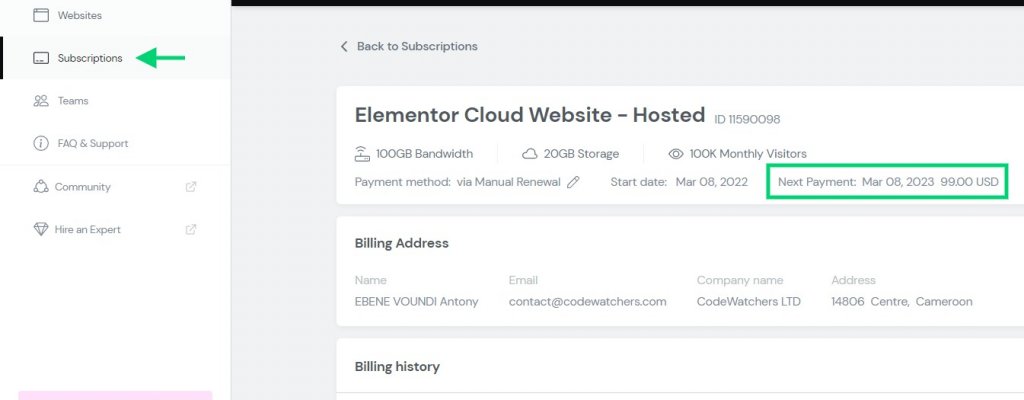
Untuk menghindari tagihan berlebihan, jika Anda menggunakan paket yang lebih kecil dari " Skala ", pertimbangkan untuk menonaktifkan perpanjangan otomatis dan tetap mengaktifkan " Pembaruan manual ".
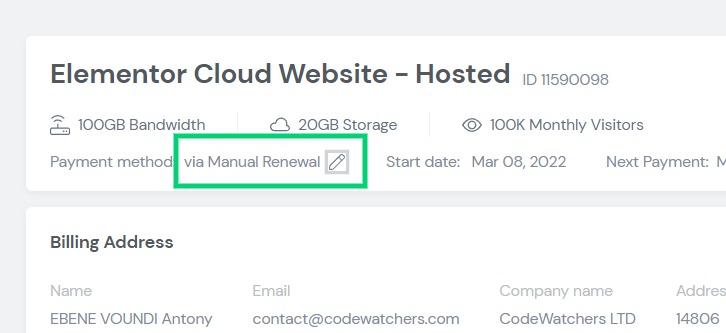
Jika pelanggan Anda tidak mengetahui apa yang akan terjadi jika langganan dibatalkan, silakan bagikan tutorial ini di mana kami menjelaskan apa yang akan terjadi pada hosting yang kedaluwarsa .
Melindungi Pekerjaan Anda
Salah satu hal paling menyebalkan yang kami alami sebagai seorang desainer adalah ketika pelanggan meminta kami untuk mengulang pekerjaan yang sudah selesai. Tidak semua pelanggan menyadari kerja keras yang kami lakukan untuk membangun sesuatu dan terkadang percaya bahwa mereka dapat melakukan pekerjaan yang sama setelah 1 jam video YouTube.
Untuk menghindari frustrasi, kita perlu melindungi pekerjaan kita, dan ini dapat dilakukan dengan berbagai cara:
- Memberikan akun yang dibatasi kepada pelanggan
- Menonaktifkan edisi halaman untuk semua peran (tidak termasuk peran Anda)
- Atau hanya memperingatkan pelanggan tentang modifikasi yang bisa atau tidak bisa dia lakukan
Namun, saya yakin cara teraman untuk melindungi pekerjaan kami adalah dengan menyimpan cadangan setelah kami selesai dan sebelum mengirimkannya ke pelanggan. Dari my.elementor.com Anda dapat dengan cepat membuat cadangan bernama dalam waktu singkat.
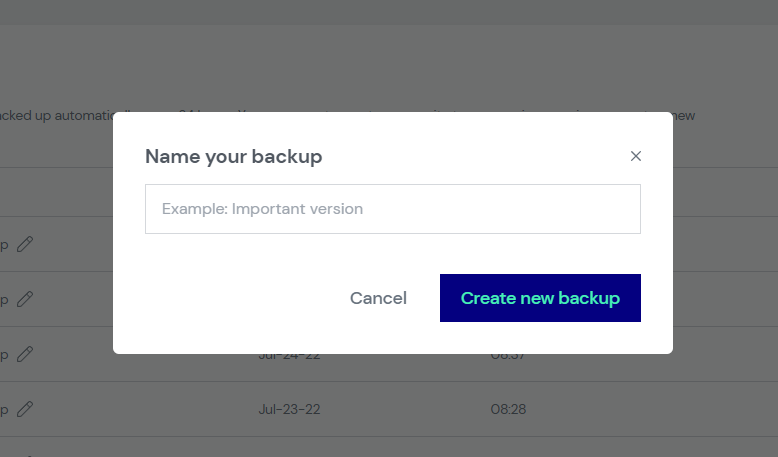
Alternatifnya, Anda dapat menggunakan beberapa plugin yang kompatibel dengan Elementor Cloud, untuk memblokir akses ke bagian tertentu di situs web Elementor Cloud.
Editor Peran Pengguna
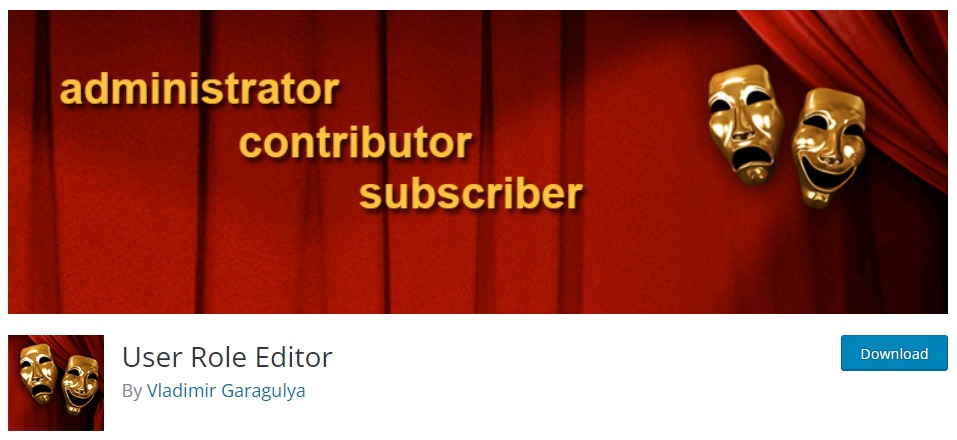
Editor Peran Pengguna plugin WordPress memudahkan untuk mengubah peran dan kemampuan pengguna. Untuk menyimpan perubahan Anda, cukup tandai kemampuan yang ingin Anda tambahkan ke peran yang dipilih di kotak centang yang disediakan, lalu klik "Perbarui".
Kemampuan untuk membuat peran baru dan mengonfigurasi kemampuannya, baik dari awal atau dengan menyalin peran yang sudah ada, tersedia.
Pemeriksaan Rutin Sering
Terlepas dari apakah situs web yang dikirimkan adalah situs web 2 halaman, Anda perlu menunjukkan kepada pelanggan bahwa Anda memberi nilai pada situs web mereka bahkan setelah pengiriman. Pemeriksaan rutin yang sering dilakukan bertujuan untuk:
- Membantu Anda tetap berhubungan dengan pelanggan Anda
- Mendeteksi masalah apa pun yang dihadapi situs web (mungkin setelah pembaruan otomatis)
- Bagikan ide baru dengan pelanggan tentang kemungkinan skala
Ini harus dijadwalkan untuk setiap pelanggan agar tidak kewalahan. Frekuensi yang layak adalah melakukan pemeriksaan itu setiap 3 bulan, ini juga akan menjadi waktu yang tepat untuk mengingatkan pelanggan Anda tentang perpanjangan jika langganannya berakhir.
Selain itu, Anda mungkin perlu menggunakan alat berikut untuk mengelola pelanggan Anda dengan lebih baik.
Senin
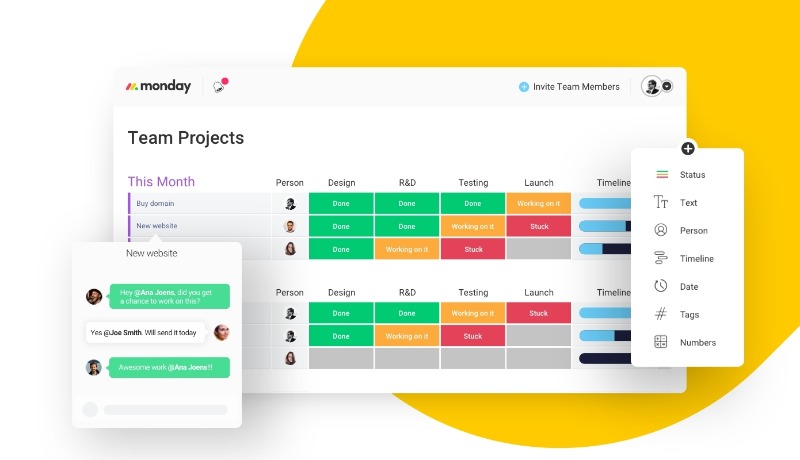
Perangkat lunak manajemen proyek Monday.com secara konsisten berada di antara yang terbaik. Selain mampu menangani berbagai macam skenario, perangkat lunak ini dikemas dengan berbagai fitur. Kolaborasi, garis waktu, kalender, dan alat pelacakan waktu semuanya disertakan, serta beberapa integrasi. Apa pun ukuran perusahaan atau organisasi Anda, alat ini serbaguna dan cukup fleksibel untuk memenuhi kebutuhan Anda.
Ringkasan
Meskipun tip tersebut bukan satu-satunya yang dapat Anda terima untuk mengelola instans cloud Anda, ini akan membuat Anda berada di jalur yang baik. Apakah Anda memiliki beberapa ide yang ingin Anda bagikan dengan kami?, jangan ragu untuk menghubungi kami kapan saja.




